4招解决声卡爆音故障讲解
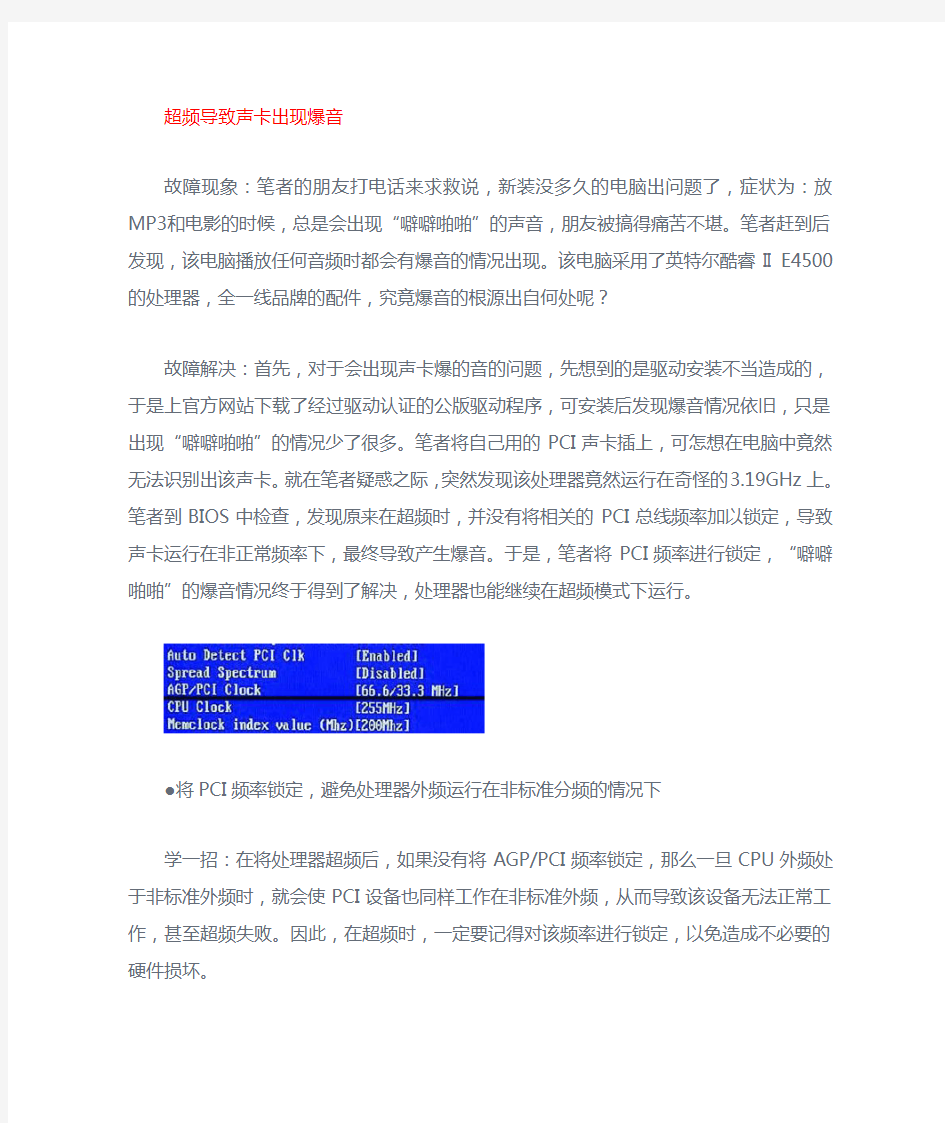

超频导致声卡出现爆音
故障现象:笔者的朋友打电话来求救说,新装没多久的电脑出问题了,症状为:放MP3和电影的时候,总是会出现“噼噼啪啪”的声音,朋友被搞得痛苦不堪。笔者赶到后发现,该电脑播放任何音频时都会有爆音的情况出现。该电脑采用了英特尔酷睿II E4500的处理器,全一线品牌的配件,究竟爆音的根源出自何处呢?
故障解决:首先,对于会出现声卡爆的音的问题,先想到的是驱动安装不当造成的,于是上官方网站下载了经过驱动认证的公版驱动程序,可安装后发现爆音情况依旧,只是出现“噼噼啪啪”的情况少了很多。笔者将自己用的PCI声卡插上,可怎想在电脑中竟然无法识别出该声卡。就在笔者疑惑之际,突然发现该处理器竟然运行在奇怪的3.19GHz上。笔者到BIOS中检查,发现原来在超频时,并没有将相关的PCI总线频率加以锁定,导致声卡运行在非正常频率下,最终导致产生爆音。于是,笔者将PCI频率进行锁定,“噼噼啪啪”的爆音情况终于得到了解决,处理器也能继续在超频模式下运行。
●将PCI频率锁定,避免处理器外频运行在非标准分频的情况下
学一招:在将处理器超频后,如果没有将AGP/PCI频率锁定,那么一旦CPU外频处于非标准外频时,就会使PCI设备也同样工作在非标准外频,从而导致该设备无法正常工作,甚至超频失败。因此,在超频时,一定要记得对该频率进行锁定,以免造成不必要的硬件损坏。
另外,对于声卡出现爆音的的情况,还可以参考以下步骤,进行逐一排查:
1、升级声卡驱动程序,解决声卡爆音
对于声卡爆音,首先可以先升级声卡的驱动程序和主板的驱动程序,因为这是解决决硬件兼容问题最简单且行之有效的
办法。这样既减少了兼容性问题,同时还有可能改善音质。当然升级的驱动程序最好是能获得微软认证的版本,这样才能保证其稳定性和兼容性。
小知识:对于部分发烧级玩家,通常都热衷于升级驱动,以图发挥出硬件的所有潜能。但是很多Beta版的驱动都有这样那样不完善的地方,并不是越新的驱动就越好。
2、声卡硬件“完全加速”,避免声卡爆音
除了驱动程序外,windows中的设置不当也有可能造成声卡爆音的情况。在安装部分游戏或音频软件后,系统会自动将声卡的硬件加速级别降低,故此产生爆音的情况。为此可以到“DirectX 诊断工具”中,将声卡设定为“完全加速”状态就可以了。
●将声卡的加速级别设定成“完全加速”。
小知识:进入“DirectX 诊断工具”的步骤为:“开始”—“所有程序”—“附件”—“系统工具”—“系统信息”的“工具”选项中。或者进入安装盘符中Windows目录下的System32目录中,运行Dxdiag.exe。
3、关闭音质特效,解决声卡爆音
除了完全打开硬件加速,开启了声卡音效也有可能会导致声卡出现爆音的情况。笔者曾经的一台电脑就是在开启DTS音质特效后,声卡出现不定期的“啪啪”的声音,经过几次三番的检查后发现,在一旦关闭DTS特效后,“啪啪”的声音就消失了。
学一招:遇到类似问题,也可以通过刷新主板BIOS或更换音效组件来尝试解决。刷新BIOS时,千万不要意外断电,否则将损坏硬件
电工维修过程中常见故障以及解决方法
电工维修过程中常见故障以及解决方法 1、电压断路器故障 触头过热,可闻到配电控制柜有味道,经过检查是动触头没有完全插入静触头,触点压力不够,导致开关容量下降,引起触头过热。此时要调整操作机构,使动触头完全插入静触头。 通电时闪弧爆响,经检查是负载长期过重,触头松动接触不良所引起的。检修此故障一定要注意安全,严防电弧对人和设备的危害。检修完负载和触头后,先空载通电正常后,才能带负载检查运行情况,直至正常。此故障一定要注意用器设备的日常维护工作,以免造成不必要的危害。 2、接触器的故障 触点断相,由于某相触点接触不好或者接线端子上螺钉松动,使电动机缺相运行,此时电动机虽能转动,但发出嗡嗡声。应立即停车检修。 触点熔焊,接“停止”按钮,电动机不停转,并且有可能发出嗡嗡声。此类故障是二相或三相触点由于过载电流大而引起熔焊现象,应立即断电,检查负载后更换接触器。 通电衔铁不吸合。如果经检查通电无振动和噪声,则说明衔铁运动部分沿有卡住,只是线圈断路的故障。可拆下线圈按原数据重新绕绕制后浸漆烘干。 3、热继电器故障 热功当量元件烧断,若电动机不能启动或启动时有嗡嗡声,可能是热继电器的热元件中的熔断丝烧断。此类故障的原因是热继电器的动作频率太高,或负级侧发生过载。排除故障后,更换合适的热继电器、注意后重新调整整定值。 热继电器“误”动作。这种故障原因一般有以下几种:整定值偏小,以致未过载就动作;电动机启动时间过长,使热继电器在启动过程中动作;操作频率过高,使热元件经常受到冲击。重新调整整定值或更换适合的热继电器解决。 热继电器“不”动作。这种故障通常是电流整定值偏大,以致过载很久仍不动作,应根据负载工作电流调整整定电流。 热继电器使用日久,应该定期校验它的动作可靠性。当热继电器动作脱扣时,应待双金属片冷却后再复位。按复位按钮用力不可过猛,否则会损坏操作机构。 常用电压电器的故障检修及其要领 凡有触点动作的电压电器主要由触点系统、电磁系统、灭孤装置三部分组成。也是检修中的重点。 1、触点的故障检修 触点的故障一般有触点过热、熔焊等。触点过热的主要原因是触点压力不够、表面氧化或不清洁和容量不够;触点熔焊的主要原因是触点在闭合时产生较大电弧,及触点严重跳动所致。 检查触点表面氧化情况和有无污垢。触点有污垢,已用汽油清洗干净。 银触点的氧化层不仅有良好的导电性能,而且在使用中还会还原成金属银,所以可不作修理。 铜质触点如有氧化层,可用油光锉锉平或用小刀轻轻地刮去其表面的氧化层。 观察触点表面有无灼伤烧毛,铜触点烧毛可用油光锉或小刀整修毛。整修触点表面不必过分光滑,不允许用砂布来整修,以免残留砂粒在触点闭合时嵌在触点上造成接触不良。但银触点烧毛可不必整修。 触点如有熔焊,应更换触点。若因触点容量不够而造成,更换时应选容量大一级的电器。 检查触点有无松动,如有应加以紧固,以防触点跳动。检查触点有无机械损伤使弹簧变形,造成触点压力不够。若有,应调整压力,使触点接触良好。触点压力的经验测量方法如下:初压力的测量,在支架和动触点之间放置一张纸条约0.1mm其宽度比触头宽些,纸条在弹簧作用下被压紧,这时用一手拉纸条.当纸条可拉出而且有力感时,可认为初压力比较合适.终压力的测量,将纸条夹在动、静触点之间,当触点在电器通电吸合后,用同样方法拉纸条。当纸条可拉出的,可认为终压力比较合适。 对于大容量的电器,如100A以上当用同样方法拉纸条,当纸条拉出时有撕裂现象可认为初、终压力
声卡设置常见问题
常见问题 1、如何在QQ、新浪show或多人视频聊天室里选用/不选新浪虚拟视频? 是否选用新浪虚拟视频,可以对视频设备选择进行设置。很多视频聊天工具都能对其进行视频设备的选择。下面主要针对主流的的聊天工具QQ、9158多人视频社区以及面对面游戏为例,来介绍视频设备选择的设置。 腾迅QQ 第一步:在QQ聊天对话框的工具栏中,点击"视频" >> "视频设置" 第二步:选择你要使用的视频设备“Sinacapture”,点击"完成"即可。 9158多人视频社区 第一步:在桌面右下方任务栏的9158多人视频社区图标,右键点击,选择"视频设置"
第二步:视频设备设置页面,点击选择摄像头,选择你想要使用的视频设备“Sinacapture”,点击确定后完成设置 新浪show 第一步:在新浪show主页的右上角找到菜单选项 第二步:选择“选项设置”
第三步:选择“视频设置”然后在右侧界面“选择摄像头”下拉菜单中找到“Sinacapture” 面对面游戏 第一步:首先我们要进入面对面的官方大厅,在登陆大厅的左下角点击"个人设置" 第二步:在个人设置对话框,点击语音视频设置,跳出语音视频设置对话框。
第三步:在语音视频设置对话框里,选择要使用的视频设备,点击确定后完成设置。 2、为什么在麦上放歌或录歌时,人声和伴奏不能同时输出呢? 主要是因为录音设备输入设置问题,要将设备输入调成立体声混响,就可以将人声和伴奏同时录下来,别人在房间里也可以听到。 先调节虚拟视频上的音频: 点击虚拟视频语音设置 打开语音设置:
声音输入和声音输出:选择你需要的设备输入输出 测试麦克风及扬声器是否正常,正常的可以看到声音条变化 混音模式:选择硬件混音 2种模式区别:软件混音:可以调节人声伴奏比例,调节干湿比例和混响延迟。喊麦消音器是用于在房间主持喊麦的时候,音乐停止或者其他声音停止。变声是可以改变自己的声音。还有麦克风回放功能。软件混音在房间内唱歌,无法听到伴奏只能听到人声。硬件混音:就是硬件上的混音功能。在房间内唱歌,可以听到伴唱也可以听到人声 硬件调节详细介绍: Xp系统下如何设置立体声混音 (1)确认麦克风、音响等硬件连接正确后双击桌面右下角的音量图标,此图标还可在控制面板中找到 (2)进入音量控制界面,点击“选项”进入“属性”窗口:
客所思外置声卡安装连接使用方法及简单故障排除
客所思外置声卡安装连接使用方法及简单故障排除产品使用方法 声卡机身接口使用说明: 声卡机身旋钮操作说明: 监听音量:调节本地耳机、耳塞的监听输出音量。调节监听音量不影响网络对方听到的信号(即录音音量)。 录音音量:调节电脑录音后、网络聊天唱歌对方听的音量。 音乐音量:调节电脑播放音乐、电影等素材的音量。调节音乐音量不可调节外部音乐输入信号的音量。
效果音量:调节话筒湿声音量,由于不能调节干声音量,因此,必须通过调节效果音量的大小,来获取恰当的干湿比例,使得输出的人声清晰且具备 自然的混响效果。 ★注:调节以上 4 个音量时,6 个指示灯和功能绿灯将准确显示所调音量大小。 效果种类:(KX-2究极版)效果种类共有6种,通过按下效果种类按键来完成切换,顺序为 1~7 循环。当指示灯显示 7 的时候,为无混响效果状 态。 (KX-2传奇版)效果种类共有5种,通过按下效果种类按键来完成切换,顺序为 1~6 循环。当指示灯显示 6 的时候,为无混响效果状态。效果强度:通过按下效果时间按键来完成切换,顺序为 1~8 循环。 话筒音量、话筒高音、话筒中音、话筒低音为人声模拟调节,用于准确调整话筒均衡效果。一般建议话筒音量 12-15 点钟位置,低音在 9-12 点钟位置,中音在 12点钟位置,高音在 11-13 点钟位置,具体需根据不同的嗓音条件和麦克风特点进行微调,直至声音清晰自然。 声卡机身显示灯说明: PC/静音:在接收到电脑控制界面的控制信息时闪烁;在音乐静音、话筒静音、录音静音三者之一被点击生效时长亮。 混音:混音状态开启时红灯亮,关闭时则红灯灭。
功能:用于显示 PEAK 状态(话筒音量达到峰值)、闪避状态、以及其他的辅助功能 1-6双色指示灯,用于显示数字: 工作模式: KX-2究极版 KX-2传奇版
2018-2019-系统常见声卡驱动故障的解决方法-范文模板 (3页)
本文部分内容来自网络整理,本司不为其真实性负责,如有异议或侵权请及时联系,本司将立即删除! == 本文为word格式,下载后可方便编辑和修改! == 系统常见声卡驱动故障的解决方法 Windows系统声卡驱动故障怎么办?声卡驱动故障有什么解决办法呢?以 下是小编为大家搜索整理的系统常见声卡驱动故障的解决方法,希望能给大家 带来帮助! 1、Windows提示没有发现硬件驱动程序 此类故障一般是由于在第一次装入驱动程序时没有正常完成,或在CONFIG.SYS、自动批处理文件AUTOEXEC.BAT、DOSSTART.BAT文件中已经运行了某个声卡驱动程序,对此可以将里面运行的某个驱动程序文件删除即可,当然,也可以将上面提到的三个文件删除来解决该故障。如果在上面三个文件里面没 有任何文件,而驱动程序又装不进去,此时需要修改注册表,点击“开始”菜单——“运行”,在对话框中输入“regedit”回车,将与声卡相关的注册表项删除(如声卡型号为ALS300,点选注册表项的“编辑”——“查找”,输入 ALS300,然后再将找到的字节删除,再按F3继续查找下一个,依次将找到的选项删除即可)。 还有一个最为简便的办法,就是将声卡插入另外一个插槽,重新找到新设 备后,装入其驱动程序即可解决问题。虽然第二种方法显得简便,但是我们解 决故障还是遵循先软件后硬件的原则为宜,只是在进行第一种方法之前用户最 好先将注册表导出来备份一下以防不测。 2、声卡驱动陈旧导致系统故障 故障现象:一台老机最近安装了Windows XP系统,安装过程很顺利。的Windows XP系统是耗内存的大户,又加装了一条二手的128MB SDRAM内存,以 使系统运行得更流畅些。可是不久问题就来了:在运行过程中系统频繁死机,尤其是在上网和QQ聊天时故障发生最频繁。 分析解决:因为系统安装很顺利,是不是加装的二手内存造成的故障呢?于 是先拆下那条内存,重新开机后故障依旧。为了排除应用软件和系统冲突,所 以重装系统,但故障依旧。考虑到电源老化和网卡故障也可造成类似现象,分 别予以更换后故障未排除。现在天气很热,是不是CPU散热不良导致的死机现 象呢,在BIOS中检测CPU的温度没超过46℃,排除了对CPU散热不良的怀疑。最后,问题似乎就集中在主板和硬盘上了。硬盘是新升级的希捷20GB,不应该 有问题,经系统测试也证明了这一点。莫非是主板的驱动太老了,和新的
电脑卡顿出现爆破杂音的解决办法
Win8相对比于过去的几个版本的操作系统,在各方面都有比较明显的改变提升。但对于一些Win8的新用户,也有许多需要注意的地方,例如今天笔者想为大家讲解的就是,在刚安装好Win8一些朋友会发现在观看高清视频或是听音乐的时候,偶尔可能出现的爆音杂音问题。 Win8大百科39期:解决听歌看视频的杂音 可能您会以为是驱动程序导致,哪知道更换了驱动以后却发现问题还在,其实该问题一般是多媒体服务优先级设置不同引发的。Windows 7播放高清电影时的爆音杂音问题大家可以重温回顾一下其中的一些知识要点,其实在的解决方案上,Win8和Win7是一样的。
运行注册表 找到DependOnService项目
修改DependOnService项目中的数据 结合以上三张截图,我们的解决方案的思路比较直观。 ①就是使用组合键:Win+R启动 ②输入注册表命令:regedit ③找到 HKEY_LOCAL_MACHINE/SYSTEM/CurrentControlSet/Services/Audiosrv,打开DependOnService项目,把MMCSS删除。 ■第二步:重启电脑设置指定服务项 经过第一步对注册表指定项目中数据的修改之后,下面进入到第二步骤的操作。 首先接着前面第一步的操作,再修改完注册表指定的项目之后,将电脑重新启动。这样可以保证前面第一步中的数据得到保存,并将一些不必要的影响都清除掉。
进入到电脑的本地服务项中 电脑重启完毕,使用快捷键Win+X,选择“控制面板”→“管理工具”→“服务”→找到Multimedia Class Scheduler项,并“停止”该项的服务。
声卡常见故障有哪些
声卡常见故障有哪些 声卡是电脑的重要部件之一,下面一起来看看常见故障有哪些。针对不同故障有相应的解决办法。 常见故障一:声卡无声。出现这种故障常见的原因有: 1.驱动程序默认输出为“静音”。单击屏幕右下角的声音小图标(小嗽叭),出现音量调节滑块,下方有“静音”选项,单击前边的复选框,清除框内的对号,即可正常发音。 2.声卡与其它插卡有冲突。解决办法是调整PnP卡所使用的系统资源,使各卡互不干扰。有时,打开“设备管理”,虽然未见黄色的惊叹号(冲突标志),但声卡就是不发声,其实也是存在冲突,只是系统没有检查出来。 3.安装了DirectX后声卡不能发声了。说明此声卡与DirectX兼容性不好,需要更新驱动程序。 4.一个声道无声。检查声卡到音箱的音频线是否有断线。 常见故障二:声卡发出的噪音过大.出现这种故障常见的原因有: 1.插卡不正。由于机箱制造精度不够高、声卡外挡板制造或安装不良导致声卡不能与主板扩展槽紧密结合,目视可见声卡上“金手指”与扩展槽簧片有错位。这种现象在ISA卡或PCI卡上都有,属于常见故障。一般可用钳子校正。 2.有源音箱输入接在声卡的Speaker输出端。对于有源音箱,应接在声卡的Lineout端,它输出的信号
没有经过声卡上的功放,噪声要小得多。有的声卡上只有一个输出端,是Lineout还是Speaker要靠卡上的跳线决定,厂家的默认方式常是Speaker,所以要拔下声卡调整跳线。 3.Windows自带的驱动程序不好。在安装声卡驱动程序时,要选择“厂家提供的驱动程序”而不要选 “Windows默认的驱动程序”如果用“添加新硬件”的方式安装,要选择“从磁盘安装”而不要从列表框中选择。如果已经安装了Windows自带的驱动程序,可选“控制面板→系统→设备管理→声音、视频和游戏控制器”,点中各分设备,选“属性→驱动程序→更改驱动程序→从磁盘安装”。这时插入声卡附带的磁盘或光盘,装入厂家提供的驱动程序。 常见故障三:声卡无法“即插即用” 1.尽量使用新驱动程序或替代程序。笔者曾经有一块声卡,在Windows98下用原驱动盘安装驱动程序怎么也装不上,只好用CreativeSB16驱动程序代替,一切正常。后来升级到WindowsMe,又不正常了再换用Windows2000(完整版)自带的声卡驱动程序才正常。 2.最头痛的问题莫过于Windows9X下检测到即插即用设备却偏偏自作主张帮你安装驱动程序,这个驱动程序偏是不能用的,以后,每次当你删掉重装都会重复这个问题,并且不能用“添加新硬件”的方法解决。笔者在这里泄露一个独门密招:进入Win9xinfother 目录,把关于声卡的*.inf文件统统删掉再重新启动后用手动安装,
声卡常见故障诊断与维护-最新文档
声卡常见故障诊断与维护 1、无声故障 声卡无声是最常见的一种声音故障,造成无声故障的原因较多,一般主要在音箱及连线、声卡和系统设置等方面。 当计算机出现声卡无声故障时,可以按照如下的方法进行检修。 1)首先观察桌面右下角有无小喇叭,如果有则声卡正常,故障原因可能在音量(包括音箱和系统音量) 、静音设置、音箱(包括音量、电源等) 、音箱与声卡连线等,逐一排查应该可以查到故障原因。 2)如果桌面右下角无小喇叭,则可能声卡有故障,接着进步确定,打开“控制面板”—“声音设备”—“声音选 程序事件”,单击其中一个“程序事件( 如程序出 错) ”,再选一个“声音种类”,然后看右边的预览按钮是否为 黑色,如果为黑色,则声卡正常,故障原因应该在音量( 包括音箱和系统音量) 、静音设置、音箱(包括音量、电源等) 及音箱与声卡连线。 4)如果带问号的选项不是声音设备的,那么看声音、游戏控制器选项卡下有无标黄色感叹号的选项。如果有,驱动不匹配,或声卡与其他设备冲突,或声卡与主板不兼容。 除感叹号选项重新安装声卡驱动。如果重新安装之后问题没有解视频和则可能
决,则双击带黄色感叹号的声音选项,打开此项的属性对话框,在“资源”选项卡中看设备冲突列表有没有冲突。如果有,检查与声卡冲突的设备即可(因为声卡一般会和调制解调器有中断冲 突,所以先检查调制解调器的中断是否存在冲突。如果存在,将 调制解调器的中断改为与声卡不同的终端即可)。 5)如果声音选项没有冲突,则可能声卡接触不良或与主板不兼容。打开机箱拔下声卡,用橡皮擦拭声卡金手指,清理主板上的灰尘,重新安装好声卡再重新安装驱动程序,如果问题还没有解决,将声卡换一个插槽试试,如果还不行则需要更换声卡。 6)如果“设备管理器”中没有声卡带问号和带感叹号的选项,则可能是CMO设置问题或声卡接触不良或声卡损坏。先在 CMO设置中的周边设备设置选项中查看声卡设置是否为 Enable(有效的),如果不是,问题就在此;如果是,将声卡周边的灰尘清理一下,金手指擦一擦或换个插槽(防止主板扩展槽损坏)试试。如果不行只有用交换法测试声卡是否损坏,如果损坏换一块声卡。 2、重装系统并且安装声卡的驱动程序后,计算机不能发声 某单位有一台计算机,重新安装操作系统,并安装声卡的驱动程序后,发现计算机不能发声。 根据故障现象分析,此故障应该是声卡问题引起的。造成此故障的原因主要有以下几点: 1)感染病毒。
win7系统下扬声器一个有声一个无声解决教程
win7系统下扬声器一个有声一个无声解决教程 我们经常使用电脑观看电影,听音乐等,好的音响直接影响观看体验,有些电脑的扬声器却出现了一个有声一个无声的情况,极大的影响了音质,今天小编就为大家带来了有关解决办法,希望能够帮到大家。 win7系统下扬声器一个有声一个无声的解决方法: 鼠标右击win7系统右下角任务栏中的“小喇叭”图标,选择“播放”选项; 2、在打开的“声音”界面中,切换到“播放”标签; 3、双击扬声器,在打开的“扬声器属性”中,切换到“级别”标签,点击“平衡”按钮; 4、在弹出的“平衡”窗口中,调节一下左前和右前; 5、调节完成后,可以测试一下,具体的测试步骤如下: a、在“播放”标签中,选择“扬声器”图标; b、点击“配置”按钮,在出现的“扬声器安装程序”中点击下方的“测试”按钮。 以上就是笔记本win7系统下扬声器一个有声一个无声的解决方法,有遇到这种情况的win7系统用户,为了保证收音效果,可以对系统进行设置,希望上面的方法对大家能够有所帮助! 电脑有杂音解决方法: 步骤如下: 1、确保音响插头已正确插入机箱后面板(一般电脑机箱后面
板上粉红色圆口是麦克风、话筒插口;绿色圆口是音响、喇叭等扩音器插口;蓝色圆口是线路输入(如MP3)插口。)并且有声音发出(不管什么声音,有声音就行)。 2、点击“开始”按钮(也可以按键盘上的Windows徽标键)弹出开始菜单。鼠标单击控制面板。看到控制面板页面。 3、在弹出的“控制面板”页面里单击“硬件和声音”(绿色字的)。以弹出硬件和声音控制页面。 4、在弹出的硬件和声音控制页面中单击“Realtek高清晰音频管理器”(第6项,绿色字的)。以弹出Realtek高清晰音频管理器页面。 5、在Realtek高清晰音频管理器页面右上角有一个蓝色字的“设备高级设置”按钮,点击将会弹出高级设置页面。 6、在高级设置页面里把“将所有输入插孔分离为单独的输入设备”前面那个单选框选中。然后按所有窗口的弹出顺序倒序按“确定”。
电机常见故障及解决方法
异步电动机常见故障解决方法 电机在日常生活中起着重要的作用,像交流、直流电机等。电机在长期的运行下,会发生各 样的故障、主要的故障可分为电气和机械故障两大类。电机在机械方面的故障主要有、机座、轴承、风扇罩,前后端盖、和电机的转轴等故障、电机在电气一般都有定转子绕组、定转子 铁心等故障。电机一但出现故障就会影响生产,降低经济效益等。所以我们一定要掌握一定 的相关专业知识并进行相应的处理,保证并防止事故扩大,保证电机高效稳定正常运行。 现场的电机在日常连续运行中经常一般都会出现以下问题。1电机通电后电机不能起动,没声音无异味冒烟2通电后电机不转,3电机运转时声音不正常有异音振动较大轴承过热、4.电机过热冒烟、匝间短路5.电机三相电源不平衡6.电机的绝缘阻值低、7.电机起动困难.8 电机起动困难带负载时低于额定转速振动较大9电机跳闸等,发现查出原因应及时解决问题。 像当电动机出现通电后不能启动但又无冒烟时,这时就应该检查电机电源是否接通,检 查接线盒处是否有断线等、或是现场电机保护定值小等原因,如果现场保护定值过小,就会 造成电机在现场起动不了,如果电机定值过小应调整保护定值与电机相符合。熔丝熔断电机 出现这种情况是一般应该是电机过电流、熔丝过小、缺相、负荷过重或其它原因,发现缺相 时应及时找出电源回路断线处恢复接线,检查是否因为电机的熔丝规格过小而造成电机起动 不了、如果是因为熔丝过小应更换的熔丝规格应与电机相符,此外造成电机起动不了的原因 一般还有起动方面、机械故障方面、电机本身的电气故障等原因。 电机运转时振动大声音不对有异音主要可以从两个方面分析,一般电磁和机械两大类,机械一般的主要故障为定子与转子相互摩擦,使电机产生剧烈振动和电磁声音,严重可以造 成扫膛,扫膛的原因主要是电机的轴承过度磨损或轴承的保持架散架破裂、轴弯曲、装配时 异物落在定子内等一系列的原因所造成的扫膛。发现有扫膛迹象时,应及时检修,轴弯曲可 以利用液压机床进行矫正,或必要时可以车小转子,电机检修完毕后,应认真检查电机内无 异物时方可回装电机,预防电机扫膛主要可以加强日常的巡检力度,在巡检时多注意电机的 温度及电机轴承的声音和振动、发现电机轴承声音不对或振动超标时,及时检修以防造成电 机的扫膛、或电机的风叶松动与端盖碰撞所造成的、可以更换或是安装风扇或是风扇罩。其 次电机声音不对在机械方面还有因为轴承缺油、油中有杂质、轴承磨损严重滚珠损坏所造成的、因电机缺油造成的声音不对,可以适当的给电机轴承补油,但要随时注意轴承的温度,当电机出现因加油过多而发热时应及时处理,处理的主要方法有高压电机一般有排油孔,可 以从排油孔进行掏油,或是用轴流风机对准发热轴承部位进行通风冷却,另外电机或是电机 轴承加入不干净的油脂造成的,这时就应更换轴承的油脂,更换或清洗轴承并换新油。清洗 轴承要先将轴承中旧油除去,然后用毛刷加清洗剂来清洗。一定要清洗干净,正在刷扫时轴 承不要转动,避免有毛刷上的毛夹入轴承滚道,一般润滑脂占轴承内腔容积的1/2~1/3为宜。轴承磨损间隙过大也会造成电机不正常的振动,对于电机轴承滚珠磨损严重应及时更换 同型号的轴承,一般造成电机运转时的声音不对和振动的的原因还有电机的地角螺丝松或是 电机的地基不牢所造成的,从而造成不正常的振动,发现电机不正常的振动时应及时解决,紧固电机地角,防止事态扩大造成设备损坏,在电磁方面造成的不正常的声音和振动主要原 因有以下几个方面;电机定子与转子铁心松动或是电机的定子的笼条断裂,造成电机在运转 时发出嗡嗡的声音,同时也会增大电机的振动,或是由于电机的电源电流不平衡、或是缺相 运行、过载等一系列原因,主要平时多巡检时多注意电机的声音,电流的变化。 电机过热、冒烟其一般主要的故障原因有;电源电压过高或过低、定转子铁芯相擦、电 机冷却风扇损坏通风不良,电机散热筋污物多、堵转、频繁起动过载、匝间短路、等一系列 的原因。消除故障方法,当电机过热时电机会过热报警从而使电机跳闸,当返现电机过热报 警时,应道现场查看电机控制开关,是否跳开,检查是否过电流或是其它造成的原因,检查 开关上口是否缺相,电源电压使其恢复正常、检修铁芯使之不能相互摩擦,排除故障、检查
声卡驱动常见问题解答
常见问题解答: 1、声卡驱动不了!装好但不发声,或装驱动过程中系统突然自动重启? 解答:目前集成驱动的自动识别能力尚未能达到百分之百的准确。体现在个别声卡和网卡可能会认错。最为明显的例子是,AD188X的声卡,会误认为是Realtek声卡。如果已经误装了,也可以在“设备管理器”里找到该硬件,按右键─→更新驱动─→从列表或指定位置安装─→不要搜索,我要自己选择要安装的驱动程序,此时,会列出很多种型号的声卡。从中选择SoundMAX即可(SoundMAX是AD188X芯片的驱动名称)。如何知道该声卡实际上是什么型号?打开机箱看芯片,或在开始菜单装机人员工具里找到“EVEREST”工具来检测。 2、装好系统后找不到光驱!设备管理器里的光驱有个感叹号? 解答:这是装错了声卡驱动造成设备冲突所致。如何装声卡驱动请看上面1号问题的解答即可。 3、为什么网上邻居别的电脑访问不到我的电脑? 解答:XP要搞局域网本身就有诸多条目。本系统为了保障安全性,也没有事先搞好局域网。不过已经为用户充分考虑过了,做好了开通局域网共享的批处理文件,您只需执行一下即可。该批处理位于开始菜单--程序—装机人员工具—局域共享。另外,如果本机装了金山网镖,就会造成不能访问本机,要把金山网镖卸了,并且要重启后,局域网才会恢复正常。 4、日文、韩文输入法不能使用。XP自带的“微软拼音输入法3.0”也不能使用? 解答:日本和韩国的输入法在系统里占了60多M的空间。XP系统下载站用户群体主要是中国人,我们绝大多数人可能一辈子都用不上,所以删掉了。输入法的目录在系统中的位置是:C:\windows\ime,如果确实需要日韩输入法,只需找部装有XP系统的电脑,把该目录整个拷过来,覆盖原有目录。日文、韩文输入法立即就可以恢复正常。 “微软拼音输入法3.0”也给删掉了,造成添加该输入法后一打字就出错。如果要使用该输入法,也是找回缺失的文件就可以了。文件夹位于:C:\WINDOWS\system32\IME\PINTLGNT 5、为什么装这个系统后我的硬盘变成可插拨设备了,我以前不是这样的? 解答:你可能用的是nForce主板和串口硬盘。nForce芯片组驱动程序含特有的IDE驱动(叫nvidia IDE SW)。本系统集成了这个驱动并且自动安装了。系统托盘栏出现一个可插拨设备的图标说明驱动已正确安装了。你原来没这个图标是因为你没装这个驱动,性能未能得到充分发挥。 6、我装好了,可是启动速度很慢!完全不是作者所说的进度条滚一圈半就可以过去? 解答:启动速度的快慢不仅仅和系统有关,还和你的硬件设定有关,请逐一检查: 1)、开机自检的表格中看看硬盘是什么模式,DMA模式是正常的,PIO模式是极慢的。若是PIO模式,请进入BIOS并装入默认值,再开机看看,应该就变回了DMA。 2)、开机自检的表格中看看光驱是不是接在从盘了。如果是,将严重拖慢开机速度。因为启动时系统先检测主盘,然后再检测从盘,若主盘为空则在这里消耗几秒钟。请关机,把光驱接回主盘。不动硬件也可以,那就是在光驱所在的IDE属性里把主盘设为“无”即可。有些光驱出厂时跳线就设在从盘,如果你从来没留意过,那就请现在留意一下吧! 3)、硬盘(并口)应该使用80芯的数据线,请勿用40芯的光驱线来代替。光驱线的速度只能达到DMA33,而硬盘的速度可达DMA100或DMA133。
4招解决声卡爆音故障
超频导致声卡出现爆音 故障现象:笔者的朋友打电话来求救说,新装没多久的电脑出问题了,症状为:放MP3和电影的时候,总是会出现“噼噼啪啪”的声音,朋友被搞得痛苦不堪。笔者赶到后发现,该电脑播放任何音频时都会有爆音的情况出现。该电脑采用了英特尔酷睿II E4500的处理器,全一线品牌的配件,究竟爆音的根源出自何处呢? 故障解决:首先,对于会出现声卡爆的音的问题,先想到的是驱动安装不当造成的,于是上官方网站下载了经过驱动认证的公版驱动程序,可安装后发现爆音情况依旧,只是出现“噼噼啪啪”的情况少了很多。笔者将自己用的PCI声卡插上,可怎想在电脑中竟然无法识别出该声卡。就在笔者疑惑之际,突然发现该处理器竟然运行在奇怪的3.19GHz上。笔者到BIOS中检查,发现原来在超频时,并没有将相关的PCI总线频率加以锁定,导致声卡运行在非正常频率下,最终导致产生爆音。于是,笔者将PCI频率进行锁定,“噼噼啪啪”的爆音情况终于得到了解决,处理器也能继续在超频模式下运行。 ●将PCI频率锁定,避免处理器外频运行在非标准分频的情况下 学一招:在将处理器超频后,如果没有将AGP/PCI频率锁定,那么一旦CPU外频处于非标准外频时,就会使PCI设备也同样工作在非标准外频,从而导致该设备无法正常工作,甚至超频失败。因此,在超频时,一定要记得对该频率进行锁定,以免造成不必要的硬件损坏。 另外,对于声卡出现爆音的的情况,还可以参考以下步骤,进行逐一排查: 1、升级声卡驱动程序,解决声卡爆音 对于声卡爆音,首先可以先升级声卡的驱动程序和主板的驱动程序,因为这是解决决硬件兼容问题最简单且行之有效的
办法。这样既减少了兼容性问题,同时还有可能改善音质。当然升级的驱动程序最好是能获得微软认证的版本,这样才能保证其稳定性和兼容性。 小知识:对于部分发烧级玩家,通常都热衷于升级驱动,以图发挥出硬件的所有潜能。但是很多Beta版的驱动都有这样那样不完善的地方,并不是越新的驱动就越好。 2、声卡硬件“完全加速”,避免声卡爆音 除了驱动程序外,windows中的设置不当也有可能造成声卡爆音的情况。在安装部分游戏或音频软件后,系统会自动将声卡的硬件加速级别降低,故此产生爆音的情况。为此可以到“DirectX 诊断工具”中,将声卡设定为“完全加速”状态就可以了。 ●将声卡的加速级别设定成“完全加速”。 小知识:进入“DirectX 诊断工具”的步骤为:“开始”—“所有程序”—“附件”—“系统工具”—“系统信息”的“工具”选项中。或者进入安装盘符中Windows目录下的System32目录中,运行Dxdiag.exe。 3、关闭音质特效,解决声卡爆音
常见仪表常见故障及处理办法
仪表常见故障检查及分析处理 一、磁翻板液位计: 1、故障现象:a、中控远传液位和现场液位对不上或者进液排液时液位无变化;b、现场液位计和中控远传均没有问题的情况下,中控和现场液位对不上; 2、故障分析:a、在确定远传液位准确的情况下,一般怀疑为液位计液相堵塞造成磁浮子卡住,b、现场液位变送器不是线性; 3、处理办法:a、关闭气相和液相一次阀,打开排液阀把内部液体和气体全部排干净,然后再慢慢打开液相一次阀和气相一次阀,如果液位还是对不上,就进行多次重复的冲洗,直到液位恢复正常为止;b、对液位计变送器进行线性校验。 二、3051压力变送器:压力变送器的常见故障及排除 1)3051压力变送器输出信号不稳 出现这种情况应考虑A.压力源本身是一个不稳定的压力B.仪表或压力传感器抗干扰能力不强C.传感器接线不牢D.传感器本身振动很厉害E.传感器故障 2)加压变送器输出不变化,再加压变送器输出突然变化,泄压变送器零位回不去,检查传感器器密封圈,一般是因为密封圈规格原因(太软或太厚),传感器拧紧时,密封圈被压缩到传感器引压口里面堵塞传感器,加压时压力介质进不去,但是压力很大时突然冲开密封圈,压力传感器受到压力而变化,而压力再次降低时,密封圈又回位堵住引压口,残存的压力释放不出,因此传感器零位又下不来。排除此原
因方法是将传感器卸下看零位是否正常,如果正常更换密封圈再试。 3)3051压力变送器接电无输出 a)接错线(仪表和传感器都要检查) b)导线本身的断路或短路 c)电源无输出或电源不匹配 d)仪表损坏或仪表不匹配 e)传感器损坏 总体来说对3051压力变送器在使用过程中出现的一些故障分析和处理主要由以下几种方法。 a)替换法:准备一块正常使用的3051压力变送器直接替换怀疑有故障的这样可以简单快捷的判定是3051压力变送器本身的故障还是管路或其他设备的故障。 b)断路法:将怀疑有故障的部分与其它部分分开来,查看故障是否消失,如果消失,则确定故障所在,否则可进行下一步查找,如:智能差压变送器不能正常Hart远程通讯,可将电源从仪表本体上断开,用现场另加电源的方法为变送器通电进行通讯,以查看是否电缆是否叠加约2kHz的电磁信号而干扰通讯。 c)短路检测:在保证安全的情况下,将相关部分回路直接短接,如:差变送器输出值偏小,可将导压管断开,从一次取压阀外直接将差压信号直接引到差压变送器双侧,观察变送器输出,以判断导压管路的堵、漏的连通性 三、雷达液位计:
创新 声卡详细设置教程
基本的效果要求:创新声卡有很多的功能,但一般使用者往往只是使用它所谓的混响(回音)功能,用以装饰自己的声音,让自己的声音听起来更浑厚或者圆润一些,不至于像原声那么单调和生硬。适度的混响、回声是可以增加好的效果,但如果没调整好,听起来感觉声音有些“遥远”和“空旷”;更严重的,感觉对方好像在山洞或者头盔里面讲话、唱歌,声音闷闷的、嗡嗡的,这反而还不如不要任何效果的好。对效果的基本要求是:没有遥远、空旷的感觉,声音不发闷,而应该听起来浑厚、圆润、清晰和清脆。 只是参考:有的朋友说自己的声卡型号和这里的不同什么的。型号不同没关系,你只要参考这里的介绍尝试设置自己的声卡即可,能调整出基本的、别人听起来感觉还不错、比较舒服的效果就行了。所谓更理想的效果,自己再慢慢摸索。 如果你的电脑原来有AC97集成声卡,请按照如下方法屏蔽原来的AC97集成声卡:简单一点的方法,就是在设备管理之中,停用原来的声卡。如果效果不好,就使用下面方法完全屏蔽原来的声卡。其他集成声卡参照AC97集成声卡的设置方法.在音量控制的“录音”部分,只需选择“麦克风”和“您听到的声音”两项,确定以后,再在“您听到的声音”下面打勾,然后确定退出,伴奏就设置好了。 先装好新声卡; 重新开机; 按DEL键或F1键(依不同BIOS),进入BIOS;
用键盘的光标键选中Integrated Peripherals(集成外部设备),回车进入;将光标移至其中的“AC97 Audio”选项,用“+”、“-”键或者翻页键将原来的“AUTO”修改成“Disable”; 按F10,选“Y”,系统自动保存并重启。 声卡驱动安装好后到控制面板里打开声音和音频设备将音量图标放入任务栏前面打上勾,在电脑的任务栏中会有小黑喇叭出现.右键点小喇叭左键点调整音频属性打开录音控制.点音频,分别点声音播放和录音的音量. 创新声卡最基本的设置: 播放”属性的设置: 选择“播放控制”、“麦克风”、“波形wave/Mp3”这三项即可。 “录音”属性的设置(此项设置最重要,最关键): 仅仅选择“您听到的声音(what you heard)”、"波形wave/Mp3”,“麦克风”这三项即可。 创新声卡的“音效”设置 目前在语音聊天室里有很多的朋友在使用创新声卡,特此以老款创新SB 标准版为例(创新Sound Blaster Audigy Value系列声卡,可以参照设置),将音效的设置方法介绍给爱好语音唱歌、朗诵的朋友。
电脑没声音解决办法大全
电脑没声音解决办法大全 一、首先要确认硬件没问题。 你已经说了喇叭没毛病,声卡也没问题,确认所有的连接线完全正确。然后将音箱电源打开,音量开关打开。如果你已经在其他的机器上测试过确实是完好的话,那么可以继续往下看。 二、正确安装声卡的驱动程序 如果是板载声卡,就最好安装主板驱动程序盘上提供的驱动程序。如果声音驱动没有安装好,会在设备管理出现一个黄色的“?”或者在声音,视频和游戏控制器,声音音频控制器有个黄色的“!” 如果在安装 HD Audio 声卡驱动程序的时候提示:“需要 HD Audio 总线驱动程序,但是没有找到。”安装UAA补丁就可以解决该问题(点击进入下载页面)。实际上,电脑不出声,很多时候都是因为声卡驱动不正确。一般情况下,声卡驱动安装好之后,在右下角的任务栏里会有一个小喇叭的图标) 三、如果肯定了驱动程序是正确安装的,那么再来看一下电脑里的音量设置。 具体方法是:双击任务栏里的小喇叭的图标,在弹出的“音量控制”对话框中查看“音量控制”和“波形”两项里是不是把音量关到最小,或者被设成静音状态。 如果对话框中没有这两个选项,请点击“选项”菜单——选择“属性”——在“显示下列音量控制”中选中“音量控制”和“波形”两项,再进行正确设定。
查看耳机音箱上的音量调解开关是否调到了最小,或者静音。检查windows自带的播放软件RealPlayer 和 Windows media Player 的音量,是否都调解成最小,或者静音。 现在有些声卡,有接口感应功能,比如你插上音响或者耳机,会弹出一个窗口,让你选择你插上去的是什么设备,当你选择错误,就可能导致没有声音了,这里一定要设置正确。 特别提醒:实际上很多时候,电脑不正常工作的原因都是小毛病,软故障,仔细分析,很多时候都能够很容易的解决问题的。 四、对BIOS不熟悉的用户可能误操作屏蔽了板载声卡。 进入BIOS,选择I/O Device configuration→Onboard AC97 Audio Controller,选择ENANLE或者AUTO即可。我的是华硕的主板,其他由于主板的不同,或者BIOS版本不一样,可能有些差异,不过也基本类似,如果是Award BIOS,进入BIOS中的“Intergrated Peripherals”,再选“AC97 Audio”改“Disable”为“Auto”保存即可。 五、安装网卡或者其他设备之后,声卡不再发声 这种问题比较具有代表性,大多由于兼容性问题和中断冲突造成。 驱动兼容性的问题比较好解决,用户可以更新各个产品的驱动即可。而中断冲突就比较麻烦。首先进入控制面板→系统→设备管理器,查询各自的IRQ中断,并可以直接在手动设定IRQ,消除冲突即可。如果在设备管理器无法消除冲突,最好的方法是回到BIOS中,关闭一些不需要的设备,空出多余的IRQ中断。也可以将网卡或其他设备换个插槽,这样也将改变各自的IRQ中断,以便消除冲突。在换插槽之后应该进入BIOS中的“PNP/PCI”项中将“Reset Configutionration Data”改为ENABLE,清空PCI设备表,重新分配IRQ中断即可。
win7爆音解决
windows7爆音,破音,电流声解决方法汇总,总有一个可能适 合你 方法一:首先得将系统相关驱动升级到最新的最稳定版,不仅仅指声卡驱动。 如果还存在破音问题可以按下操作试一下,具体请多测试一下,该方法不保证对所有用户有 效,但大部分的都应该有效。 此主题相关图片如下:
方法二:win7爆音,有杂音,吱吱声,声卡驱动问题解决办法!!! 微软想通过控制cpu来优化多媒体性能,殊不知却适得其反,大家优化服务的是很可以发现,跟声音相关的服务有三个,并且都是相符制约缺一不可,不然电脑发不了声。研究了很久才发现是Multimedia Class Scheduler(mmcss)这个服务,在进程里是svchost.exe,这个服务是管理任务优先级的,主要针对多媒体,优先级高了对于发展中国家的电脑来说不是好事,那样会加重cpu负担,播放多媒体文件时cpu居高不下或者时高时低。。。 那么只要把这个服务关掉就行了,不过关掉它也必须关掉windows auto服务,电脑就会发不出声音,唯一的办法是把Multimedia Class Scheduler何windows auto解除关联,方法 如下: 开始--运行-regedit,展开 [HKEY_LOCAL_MACHINE/SYSTEM/CurrentControlSet/Services/Audiosrv]双击打开右侧的DependOnService项目,把MMCSS删除(千万别删到其他的),保存。 重启电脑后设置才会生效,然后到服务里关闭并禁用Multimedia Class Scheduler 方法三:大家试试看把无线网络关掉和LAN禁用后还有没有破音,用这个方法后发现没有破音了,之前试了所有驱动啊,关闭PC BEEP啊,关机按电源键啊都没用。 感觉可能跟网络(网卡?)有关系 方法四:把声卡驱动完全卸载然后用VISTA的驱动爆音消失结合板凳楼层同学的办 法··把杜比装回去 方法五:不用删驱动的:随便打开一个放歌软件《我开的是FOOTBAR》把歌放着在播放器内把播放器声音关闭然后最小化爆音就不存在了。。 方法六:经常看到有人说爆音问题。我说应该不是硬件问题,应该是软件问题。为什么这么说呢。因为的Y450装了苹果雪豹系统后就从来没发现有爆音的情况。但是在win系统下还
声卡故障检测
声卡故障检测 篇一:声卡故障诊断 随着主板集成度的逐步提高,集成声卡已经成为目前电脑的发展潮流,而且随着集成声卡芯片的技术 提高,大有取独立声卡而代之的趋势。 根据通俗的分类,AC'97 声卡被分为硬声卡和软声卡两种,其中 AC'97 硬声卡,首先大部分独立声卡都 是硬声卡;而集成在主板上的声卡也有硬声卡:这些声卡除了包含有 Audio Codec 芯片之外,还在主板上集 成了 Digital Control 芯片,即把芯片及辅助电路都集成到主板上。这些声卡芯片提供了独立的数字音频处理 单元和 ADC 与 DAC 的转换系统,最终输出模拟的声音信号。这种硬声卡和普通独立声卡区别不大,更像是 一种全部集成在主板上的独立声卡,而由于集成度的提高,CPU 的负荷减轻,音质也有所提高,不过相应 的成本也有所增加,现在已很少被主板厂商采用。 AC'97 软声卡则仅在主板上集成 Audio Codec,而 Digital Control 这部分则由 CPU 完全取代,节约了不少 成本。根据 AC'97 标准的规定,不同 Audio Codec97 芯片之间的引脚兼容,原则上可以互相替换。也就是说, AC'97 软声卡只是一片基于 AC'97 标准的 CODEC 芯片, 不含数字音频处理单元, 因此电脑在播放音频信息时, 除了 D/A 和 A/D 转换以外所有的处理工作都要交给 CPU 来完成。可以这样说,AC’97 软声卡只是简化了硬 件,而设计思路仍是贯彻 AC'97 的规格标准的声卡。也有部分消费者就认为:软声卡就是没有 Digital Control 芯片,而是采用软件模拟,所以就存在两个问题:首先其 CPU 占用率肯定较高,容易产生爆音,其次音质 也不可以和普通的独立声卡相提并论。 其实随着 CPU 主频的不断提高,音频数据处理量却并没有增加多少,所谓的 CPU 占用率的问题早已被 忽略不计。而关于音质方面,虽然还难以和高档的独立声卡相比较,但是随着 SoundMAX 3.0 驱动的不断升 级和改进,使 AC'97 软声卡拥有硬件级的数据处理转换能力和最高 94dB 信噪比的专业音质回放能力,增加 的 Sensaura 为 3D 定位音效, 与 XG 兼容的 Sondius-XG 的 MIDI 软波表, 以及最新的音效演算法 SPX, 将 AC'97 软声卡提升至一个前所未有的高度,彻底改变了消费者心目中音质不佳的形象。 声卡在使用过程中常常会遇到一些稀奇古怪的问题,其中包括硬件问题,也包含无数的软件故障,下 面将选出一些具有代表性的问题,通过对这些问题和解决方法的了解,消费者可以根据情况作出相应的处 理,及时解决实际问题。 一、声卡无声 如果声卡安装过程一切正常,设备都能正常识别,一般来说出现硬件故障的可能性就很小。 1.与音箱或者耳机是否正确连接。 2.音箱或者耳机是否性能完好。 3.音频连接线有无损坏。 4.Windows 音量控制中的各项声音通道是否被屏蔽。 如果以上 4 条都很正常,依然没有声音,那么我们可以试着更换较新版本的驱动程序试试,并且记得 安装主板或者声卡的最新补丁。 二、播放 MIDI 无声 某些声卡在播放 MP3、玩游戏时非常正常,但就是无法播放 MIDI 文件。从原理来看,声卡本身并没有
- Windows系统常见声卡驱动故障解决方法
- 声卡驱动不了怎么解决
- 声卡常见故障诊断与维护-最新文档
- 电脑声卡各种故障详解,声卡故障解决方法
- 最新整理排除声卡故障方法教程
- 电脑声音不正常的解决方法
- 电脑声卡常见故障及处理
- 声卡常见故障排除方法
- 最新整理声卡与音箱故障排除方法详解
- 集成声卡的常见故障及解决
- 教你如何处理声卡安装时出现的故障
- 2018-2019-系统常见声卡驱动故障的解决方法-范文模板 (3页)
- 电脑声卡常见故障及解决办法
- 详解Windows系统十四种故障出现原因以及解决方法
- 常见的电脑故障应急解决方法
- 专业音响设备常见故障排除方法
- 电脑没声音解决办法大全
- 电脑声卡常见故障及解决思路
- 最新整理声卡常见故障解决方法
- 音效问题故障排除
